Disko kopija - Tai tikslus kietojo disko loginio turinio, įskaitant jo struktūrą, vaizdas. „Handy Backup“ yra disko atsarginė kopijavimo programa, galinti sukurti tikslias sistemos diskų ir duomenų diskų kopijas, įskaitant disko kopijų darymą į USB atmintinę.
Kaip gauti tikslią standžiojo disko kopiją naudojant „Handy Backup“?
„Handy Backup“ turi du įmontuotus papildinius, kad sukurtų disko kopiją " Disko vaizdas"ir" Sistemos atkūrimasAbu įrankiai yra Disk Clone duomenų šaltinių grupėje. Be to, „Handy Backup“ yra išorinis HBDR įrankis, kuris sukuria įkrovos disko kopiją.
Kaip sukurti standžiojo disko atsarginę kopiją?
Tam tikslui jums reikės sistemos atkūrimo papildinio, kuris sukuria disko kopijas VHD formatu. Norėdami sukurti standžiojo disko kopiją naudodami sistemos atkūrimo įrankį, vadovaukitės šia instrukcija:
- Atidarykite „Handy Backup“ ir sukurkite naują užduotį naudodami mygtuką arba „Ctrl + N“.
- Pasirinkite užduotis atsarginę kopiją atlikite 1 veiksmą ir pereikite prie 2 veiksmo.
- Išskleiskite „ Disko klonasPasirinkite papildinį „System Recovery“.

- Dabar pasirinkite reikiamą diską ar skaidinį. Spustelėkite Gerai.
- Tęskite disko atsarginės kopijos kūrimo užduotį, kaip aprašyta Vartotojo instrukcijos skyriuje apie naujos užduoties kūrimą.
Pastaba Norėdami sukurti disko kopijas, turite turėti sistemos administratoriaus teises!
Disko vaizdas VHD formatu, gautas naudojant sistemos atkūrimo papildinį, gali būti naudojamas kaip virtualus diskas (įskaitant jo montavimą „Windows“ įrankiai), įkrovos diskui arba kaip virtualios mašinos diskui.
Atsisiųsti
Pirkite!

2017 m. Lapkričio 13 d. 7.9.6 versija. 65,8 MB
Atsarginė programaPatogus atsarginis kopijavimas. 2900 RUB už licenciją
Naudojant „Professional“ sprendimą, diskų atsarginę kopiją pasidaryti paprasta bet kuriame kitame įrenginyje (FTP, NAS, debesų saugykla, pavyzdžiui, „Yandex Disk“). Nemokamas visas populiariausias pasirinkimas bandomoji versija 30 dienų!
Kaip pasidaryti skaidinio standžiajame diske ar duomenų diske kopiją?
Norėdami tai padaryti, jums reikės Disk Image įskiepio. Vykdykite aukščiau pateiktas instrukcijas, bet vietoj sistemos atkūrimo atlikdami 2 veiksmą pasirinkite Disko vaizdas. Atminkite, kad šis papildinys kopijuoja tik disko skaidinius vidiniu nuosekliu formatu.
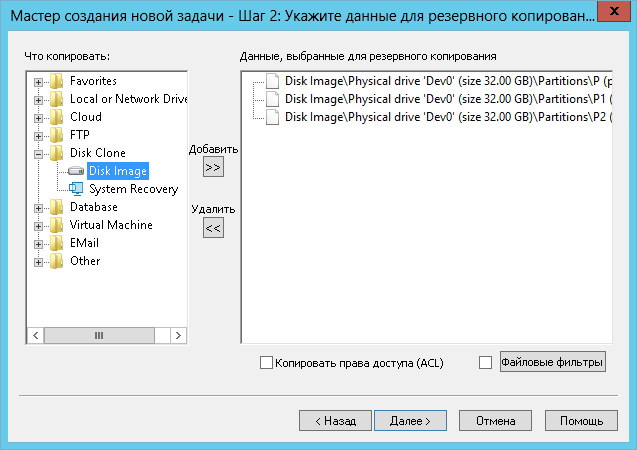
Kaip sukurti sistemos disko kopiją?
„Handy Backup Disaster Recovery“ (HBDR) yra trečiasis būdas gauti atsarginę standžiojo disko atsarginę kopiją, kuria gali naudotis „Handy Backup“ vartotojai. „HBDR“ yra nemokami „Handy Backup Professional“ vartotojams ir visiems serverio sprendimams.

HBDR sukuria įkrovos diskų ir duomenų diskų kopijas (pavyzdžiui, leidžia jums sukurti „Windows 10“ arba „Windows 7“ disko kopijas), taip pat leidžia perkelti disko kopiją į kitą diską (įskaitant virtualius diskus).
Pagrindinės patogaus atsarginio kopijavimo savybės
- Automatika: paleiskite užduotis nustatytu laiku nuo mėnesių iki minučių arba įvykus sistemos įvykiui, pavyzdžiui, prijunkite išorinį USB įrenginį prie kompiuterio arba įeikite į sistemą.
- Sauga: įmontuoti disko kopijų šifravimo ir perdavimo internetu šifruotais kanalais įrankiai (įskaitant SFTP ir FTPS protokolų palaikymą, taip pat išorinių programų kvietimą papildomam duomenų šifravimui).
- Karštos ir šešėlinės kopijosHDD diskai: Programa naudoja VSS paslaugą, kad galėtų pasidaryti standžiųjų diskų atsargines kopijas, netrukdydama jų darbui. Be to, programą galima paleisti tyliu režimu kaip „Windows“ paslaugą.
- Tinklų kūrimas: programa gali sukurti prijungtų (susietų) HDD arba tinklo diskų kopijas. Taip pat galima sukurti virtualią disko kopiją arba, atvirkščiai, kopijuoti virtualius diskus tinkle kaip bendros užduoties dalį.
Kietojo disko atsarginių kopijų kūrimo funkcijos
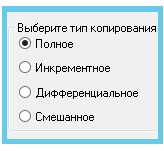
Informacijos saugumas ir sistemos našumas yra efektyvaus darbo su kompiuteriu pagrindas. Dėl skirtingų aplinkybių: programos ir aparatinės įrangos gedimų, virusų, mes galime prarasti visus duomenis, kurie buvo saugomi mūsų kompiuteryje, ir mums gali tekti iš naujo įdiegti operacinė sistema.
Pasirūpinkite saugumu jų duomenys ir operacinės sistemos greitas atkūrimas yra visiškai įmanomi naudojant atsarginę kopiją. Ir mums tai padės nuostabi „Akronio“ programa, savo išvaizda padidinusi saugumo lygį iki precedento neturinčio aukščio.
„Acronis“ tikrojo vaizdo namai
„Acronis True Image Home“ naudojimas mes galime pasidaryti atsargines operacinės sistemos kopijas su visomis įdiegtomis programomis ir parametrais, galime kopijuoti ištisus standžiojo disko skaidinius, atskirus failus ir aplankus, apskritai pasidaryti bet kokių duomenų masyvų atsargines kopijas. Ir svarbiausia - dabar visus duomenis iš šios programos padarytų vaizdų galime išsiųsti bet kuriuo metu per kelias minutes.
Padaryti atsarginę kopiją vietinis diskas „C“ su operacine sistema, kurdami kopiją, bet kuriuo metu galime atkurti jos darbinę būklę. Tas pats pasakytina apie visus kitus standžiojo disko skyrius, taip pat apie visus aplankus ir failus atskirai. Dabar, kai pasireiškia bet koks neigiamas poveikis (virusai, programos sutrikimai), mes tiesiog atkuriame sistemos darbinę būklę iš atsarginės kopijos.
Pilna standžiojo disko kopija Aš tai darau kas šešis mėnesius ir esu visiškai ramus dėl savo turinio saugumo. Atsargines kopijas galima laikyti tiek pačiame kompiuteryje, tiek išorinėse laikmenose - keičiamuosiuose diskuose, išoriniuose kietuosiuose diskuose ir kt.
„Acronis“ veikia tiek iš „Windows“, tiek iš įkrovos disko, kurį mes sukursime naudodamiesi juo. Mes pasirinksime antrąjį metodą, nes taip atsitinka, kad mūsų operacinė sistema yra užrakinta (dėl įvairių priežasčių) ir atitinkamai negalime įeiti į „Windows“ bei paleisti programos, o pakrovę iš įkrovos disko ir pasirinkę reikiamą atsarginę kopiją, per 5 minutes gausime veikiančią. sistemos būklę, kokia ji buvo kopijos sukūrimo metu.
Taigi pradėkime. Atsisiųskite „Akronis“ bandomąjį svorį (platinimo rinkinys iš oficialios svetainės :), atsisiųsdami, nepamirškite nuimti žymės langelį „Įdiegti„ Yandex “juostą“.
Beje, pačią programą tada galima tiesiog ištrinti. Mums to nebereikės, dirbsime su įkrovos disku, kurį sukursime jo pagalba. Nors rekomenduojama nusipirkti šį gaminį ir visiškai išnaudoti visas jo funkcijas. Leiskite jums priminti, kad geriau pašalinti programas iš kompiuterio naudojant „Revo Uninstaller“. Naudodami diską ateityje mes visada galime atkurti sistemą iš kopijos, net jei „Windows“ neveikia. Tai gerai įkrovos diskas.
Paleiskite atsisiųstą failą ir spustelėkite mygtuką „Kitas“. Kitame lange perkelkite jungiklį į lauką „Sutinku ...“ ir dar kartą „Kitas“.
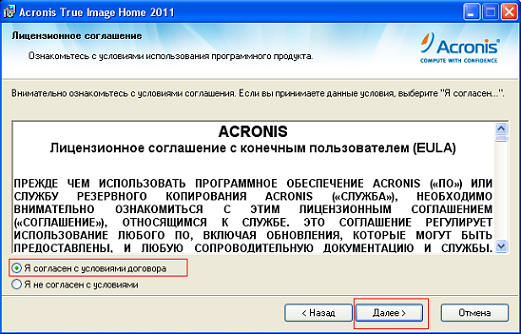
Kitame lange mes atsisakome dalyvauti ar susitarti ir spustelėkite „Kitas“. Tada įveskite bandomąjį raktą. Paprastumo sumetimais galite įvesti tą, kurį atsisiuntėte su programa, į teksto failą Kopijuoti iš teksto failo, įklijuoti - „Kitas“.
Arba galite spustelėti žemiau esantį mygtuką „Gauti serijos numerį“, atsidarys naršyklė, kurios lange jūs įvesite savo el. Laišką, ir raktas jums bus išsiųstas. Žodžiu, įdėkite raktą ir spustelėkite „Kitas“. Kitame skirtuke pasirinkite „Pilną“ versiją - „Kitas“ - „Tęsti“.
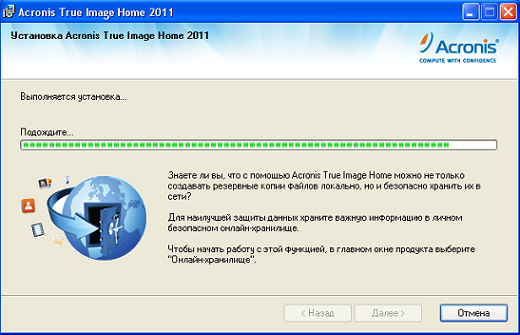
Kelios sekundės ir programa bus įdiegta. Spustelėkite mygtuką „Uždaryti“. Mes sutinkame iš naujo paleisti. Iš naujo paleidus kompiuterį, darbalaukyje pasirodo du nuorodos: pati „Acronis True Image Home“ (ATI) programa ir „Acronis Online Backup“. Apskritai pastaroji skirta jūsų duomenims saugoti įmonės serveriuose. Aš nesinaudoju šia paslauga, todėl ja nesigilinsiu.
Paleiskite ATI naudodami nuorodą ir spustelėkite „Eiti į pagrindinį langą“. Atsidaro pagrindinis programos langas, kuriame mes pasirenkame parinktį „Sukurti įkrovos laikmeną“.

Taigi dabar turime įkrovos diską. Belieka įkrauti iš jo ir pasidaryti pirmą sistemos atsarginę kopiją. Norėdami, kad kompiuteris paleistų iš mūsų sukurto disko, turite įvesti BIOS ir pakeisti įkrovos prioritetą iš standžiojo disko į kompaktinį diską.
Norėdami įvesti BIOS, paleiskite kompiuterį iš naujo ir pačioje atsisiuntimo pradžioje keletą kartų spustelėkite mygtuką Ištrinti. Mes patenkame į BIOS. Mes ieškome (su rodyklėmis aukštyn ir žemyn klaviatūroje dešinėje) viršuje yra užrašas „BOOT“ - „Boot Device Priority“ - 1 „Boot Device“; arba: Išplėstinės BIOS savybės - Pirmasis įkrovos įrenginys (priklausomai nuo BIOS versijos) įvedame į šį skyrių paspausdami klavišą Enter. Dabar mes nurodome sistemai, kodėl ji pirmiausia turėtų būti įkelta, nustatykite CDROM (paleiskite iš kompaktinio disko) rodyklėmis (arba +/- mygtukais), Enter - paspauskite F10 - Enter mygtuką.
Po perkrovimo kompiuteris pradeda krautis iš kompaktinio disko. Tada pasirodys langas, kuriame turėtumėte pasirinkti (rodykles) „Acronis True Image Home“ ir paspausti „Enter“, kitaip „Windows“ vėl pradės krauti iš kietojo disko.
Tarkime, kad viską padarėte teisingai ir pateko į pagrindinį „Acronis“ langą. Kurkime atsarginę vietinio C disko atsarginę kopiją su operacine sistema. Pasirinkite „Atsarginė kopija - diskai“.

Atsarginė kopija (diskai)
Kitame lange pažymėkite langelį šalia mums reikalingo vietinio C disko ir Toliau. Pažymėkite žemiau esančius žymimuosius laukelius, esančius priešais „Archyvas režimu pagal sektorius“ ir „Archyvuoti nedalytą plotą“.

Nurodykite nukopijuotą skyrių
Pasirinkite Sukurkite naują archyvo res. kopijos “ ir per mygtuką „Naršyti“, kuris yra šiek tiek žemiau, pasirinkite aplanką, kuriame mes laikysime kopijas (patariu jums sukurti aplanką, skirtą būtent šiems tikslams, tiesiog nedėkite jo ant sistemos pavara C, geriau ant bet kurio kito). Pasinaudoję mygtuku „Naršyti“, nurodykite aplanką, kuriame norite saugoti kopijas, įveskite žymeklį į adreso juostą ir parašykite mūsų kopijos pavadinimą (pagalvokite apie bet kurį, galite tiesiog parašyti šiandienos datos numerius, pavyzdžiui: 2012 05 15). Spustelėkite „Gerai“ ir „Kitas“.
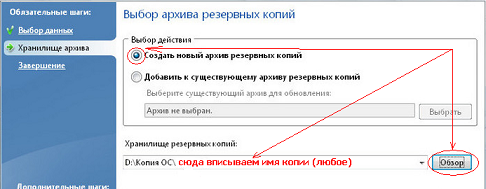
Pasirinkite atsarginę vietą
Kitame skirtuke galite peržiūrėti kopijavimo parinktis, tačiau tai nėra būtina, numatytieji nustatymai yra gana tinkami. Belieka tik paspausti žemiau esantį mygtuką „Tęsti“ ir prasidės C skyriaus atsarginės kopijos kūrimo procesas.
Baigę procesą spustelėkite „Gerai“ ir uždarykite programą, tokiu būdu duodami signalas iš naujo paleisti kompiuterį. Paleisdami iš naujo, nepamirškite dar kartą patekti į BIOS ir atlikti atvirkštines manipuliacijas, tai yra, vietoj CDROM (CD) nustatykite pirmą įkrovos HDD įrenginį.
Tuo pačiu būdu, naudodamiesi „Acronis“ įkrovos disku, galite sukurti atsargines kopijas iš kitų standžiojo disko skyrių, atskirų aplankų ir failų (tam pirmiausia mes pasirenkame ne „Diskai“, bet „Failai ir aplankai“).
Sistemos atkūrimas iš anksčiau sukurtos kopijos jums nesukels jokių sunkumų. Paleidę iš disko, pasirinkite „Atkūrimas - diskai“, nurodykite išsaugotą kopiją paspausdami mygtuką „Naršyti“ - „Gerai“ - „Kitas“ - „Diskai ir skaidiniai“ - priešais skaidinį padėkite brolį, kurį norime atkurti iš kopijos (kurdami pirmąją kopiją). galite įdėti daw ir priešais MBR, tada jūs negalite įdėti) - "Kitas" - "Kitas" - "Tęsti". Jei įkrovos tvarkyklė yra tvarkoje, pažymėkite laukelį „MBR“ varnelę. Visa kita yra intuityvu ir nereikia aprašymo.
Šiame straipsnyje jums pasakysiu, kaip sukurti atsarginę duomenų kopiją: darbo failus, daugialypės terpės ir operacinę sistemą (padarykite jos atvaizdą). Dėl suskirstymo atsarginės kopijos (duomenų archyvavimas) yra labai būtinos kietasis diskas, ar virusas, galite prarasti svarbius dokumentus, nuotraukų archyvą, darbus, sukurtus įvairiose programose. Galbūt jūs tiesiog norite iš naujo įdiegti švarią OS kopiją su visomis programomis. Kai tai atsitiks, šią situaciją bus galima lengvai ištaisyti.
Dažniausias atvejis vartotojams yra operacinės sistemos gedimas. Norint atkurti ankstesnę kompiuterio būseną (programas, parametrus ir kt.), Reikia skirti nuo kelių valandų iki kelių dienų „Windows“ diegimui ir konfigūravimui, tačiau papildomos programinės įrangos įdiegimas užima daugiausiai laiko. Dažnai nepatyrę vartotojai saugiai saugo savo duomenis sistemos diske, kad perkeltų informaciją į kitus standžiojo disko skyrius, jau neminint išorinių HDD.
Atsarginių kopijų (archyvo) ir atkūrimo būdai
„Windows 7“: įmontuotas atsarginių kopijų kūrimo ir atkūrimo įrankis
Tai gana paprasta naudoti ir netgi leidžia šią procedūrą automatiškai atlikti pagal tvarkaraštį. Atsarginio įrankio vieta sistemoje: „Pradėti | Visos programos | Aptarnavimas | Archyvavimas ir atkūrimas ». Kairiajame stulpelyje esantis meniu yra „Sukurti sistemos atkūrimo diską“ ir "Sistemos vaizdo kūrimas".
Sistemos vaizdo kūrimas. Būtina nurodyti būsimojo archyvo vietą: pasirinkite kitą disko skaidinį, išorinį HDD arba optinį diską (DVD, „Blue Ray“). Taip pat yra galimybė išsaugoti atsarginę kopiją tinklo diskas. Neįmanoma praktiškai naudoti optinę laikmeną, todėl atsarginę kopiją saugokite naudodami loginį diską, kuriame yra pakankamai vietos atmintyje, arba išorinį HDD. Pasirinkite vietą, spustelėkite mygtuką „Archyvuoti“. Visas sistemos skaidinys bus archyvuojamas. Ši procedūra gali būti atliekama pagal grafiką, o „Windows“ atnaujina anksčiau įrašytą sistemos vaizdą, nesukurdama jo dar kartą, o tai žymiai taupo laiką.
Jei pasirinksite archyvavimo įrankį, galėsite sukonfigūruoti reguliarų svarbių vartotojo duomenų kopijavimą. Norėdami tai padaryti, pasirinkite „Konfigūruoti atsarginę kopiją“, nurodykite, kuris diskas bus išsaugotas, spustelėkite „Kitas“, kitame lange pasirinkite „Duok man pasirinkimą“ ir pažymėkite archyvavimui skirtus objektus. Norėdami atkurti atsarginės kopijos turinį, pasirinkite vieną iš trijų siūlomų veiksmų: „Atkurti mano failus iš šios atsarginės kopijos“, „Atkurti visų vartotojų failus šį kompiuterį„Arba“ Tvarkykite vietos diske atsarginę kopiją».
Jei norite atkurti sistemą, jei ji nėra įkeliama ar atsiranda klaida, kurios nepavyksta ištaisyti, jums gali prireikti gelbėjimo disko. Norėdami jį sukurti, kairėje esančiame meniu pasirinkite „Sukurti sistemos atkūrimo diską“ ir nurodykite, kurioje laikmenoje jį organizuoti. Deja, palaikomi tik lazeriniai diskai, o tai netinka nešiojamųjų kompiuterių savininkams, neturintiems optinio disko.
Šis įrankis, įmontuotas „Windows“, neturi trūkumų, tokių kaip ilgas laikas sukurti archyvą ir glaudinimo funkcijos nebuvimas. Tačiau yra ir kitų, funkcionalesnių produktų.
Atsarginių kopijų kūrimas ir atkūrimas naudojant „Acronis True Image Home 2013“
„Windows XP“ vartotojams, kur nėra įmontuoto atsarginių kopijų kūrimo įrankio, taip pat vartotojams, kuriems keliami aukštesni atsarginės programos funkcijos reikalavimai, rekomenduoju naudoti „Acronis True Image Home 2013“.
„Acronis True Image Home“ naudojami 3 atsarginiai būdai.
Visas vaizdas - absoliučiai visų duomenų, įskaitant MBR, archyvavimas (jei skaidinys yra paleidžiamas).
Diferencialas - į atsarginę kopiją įtraukiami tik tie duomenys, kurie pasikeitė po to, kai archyvas buvo sukurtas pirmuoju (pilnu) metodu.
Inkrementinis metodas - leidžia papildyti atsarginę kopiją failais, pakeistais po paskutinės atsarginės kopijos darymo procedūros.
Padaryti atsarginę sistemos skaidinio atsarginę kopiją: pagrindiniame programos lange pasirinkite pirmąją parinktį - „Diskų ir pertvarų atsarginės kopijos“, tada nurodykite skaidinį arba diską, nurodykite vietą, kur norite išsaugoti archyvą, ir, jei reikia, pakeiskite archyvo parametrus (pavyzdžiui, skirtuke nustatykite archyvo glaudinimo laipsnį) „Spektaklis“ arba slaptažodžiu apsaugokite archyvą). Proceso pabaigoje failas su plėtiniu * .tib. „Acronis True Image Home 2013“ suteikia galimybę prijungti atsarginę kopiją kaip loginį diską ir dirbti su reikiamais duomenimis. Taigi, galite išgauti norimą failą iš anksčiau sukurto archyvo, kurį netyčia ištrynėte iš standžiojo disko.
Be atsarginių skaidinių ir diskų atsarginių kopijų, galite archyvuoti (įskaitant suplanuotus) atskirus katalogus ir failus, taip pat „Windows“ adresų knygą, kontaktų sąrašą ir „Microsoft Outlook“ korespondenciją. Norėdami atsigauti sunkiausiais atvejais, galite naudoti įkrovos programos versiją (įkrovos diską arba įkrovos diską), ir tokį sprendimą įmanoma sukurti tiek optinėje, tiek USB laikmenoje.
Taip atsitinka, kad eksperimentuojant diegiant kelias operacines sistemas „Master Boot Record“ pasirodė esąs sugadintas, galite pabandyti „atgaivinti“ pažymėdami „MBR“, kai atkuriate vaizdą. Be to, „Acronis True Image Home 2011“ gali konvertuoti atsargines kopijas iš savo „gimtojo“ formato į VHD formatą (tai atsarginės kopijos, sukurtos naudojant „Windows 7“ sistemos įrankius ir tuo pačiu metu virtualių diskų vaizdus, \u200b\u200btai yra, jas galima prijungti prie beveik bet kurios virtualios mašinos) ir atvirkščiai. .
Daugeliu atvejų atkūrimas sumažinamas iki norimo archyvo ir skaidinio pasirinkimo, kuriame bus išplėstas atsarginės kopijos turinys. Verta paminėti ypač ilgą „Acronis True Image Home“ diegimo laiką ir mažą greitį „Windows XP“.
„Paragon“ atsarginių kopijų kūrimo ir atkūrimo specialistas: atsarginių kopijų kūrimas naudojant pažangias funkcijas
Apie programą „Paragon Backup & Recovery Professional“, kurią įgyvendina atsarginę kopiją ir atkurti failus Vis dėlto papasakojau, kad norėčiau Windows perkelti į kitą kompiuterį. Skirtingai nuo „Acronis“ produkto, be archyvavimo operacijų, jis taip pat leidžia atlikti kai kuriuos veiksmus su skaidiniais - pavyzdžiui, pakeisti etiketę, formatuoti, slėpti ir ištrinti. Tačiau tam jums reikės persijungti į „Išplėstinį režimą“.
Prieš kuriant atsarginę kopiją, rekomenduojama sukurti gelbėjimo diską, kad būtų atkurti duomenys iš vaizdo. Norėdami tai padaryti, eikite į skyrių „Komunalinės paslaugos“ ir pasirinkite „Sukurti gelbėjimo diską“. Čia taip pat galite pasirinkti optinį arba išorinį nešiklį kietasis diskas, arba USB atmintinę.
Norėdami sukurti atsarginę duomenų kopiją, eikite į skyrių „Duomenų apsauga ir atkūrimas | Pažangus archyvavimas “, nepamirštant prieš tai paruošti patikimą saugyklą. Galite pasirinkti, ką rezervuoti: „Diskai ar skaidiniai“, el. Paštą (el. sąskaitos ir „Outlook“ adresų knygos, „Outlook Express“ ir „Windows Mail“), laikmenos failai ir dokumentai (tekstai, nuotraukos, vaizdo įrašai ir muzika, saugomi aplanke „Mano dokumentai“) arba kiti failai ar aplankai.
Be to, galite atlikti papildomus kopijavimo parametrus - pasirinkti vaizdo glaudinimo laipsnį, slaptažodžių apsaugą ir kopijavimo pagal sektorius režimą (visi disko sektoriai yra apdorojami „tokie, kokie yra“, įskaitant nenaudojamus). Taip pat galite paskirti FTP serverį kaip archyvo saugyklą, jei ją turite. Jei pasirinksite optinę laikmeną, programa įspės, kad nebus įmanoma išsaugoti pagrindinio disko įkrovos įrašo.
Patyrusiems vartotojams „Backup & Recovery“ yra profesionalus įrankis darbui su virtualių mašinų vaizdais „Virtual PC“, „VMware Workstation“ ir „VMware Fusion“. Jo dėka galite konvertuoti tikrojo standžiojo disko, pavyzdžiui, sistemos skaidinio, vaizdą ir tada atidaryti jį kartu su visais duomenimis ir programomis virtualioje mašinoje, net kitame kompiuteryje.
Naudojimo instrukcija
Pirmiausia nuspręskite, kuriuos failus reikia kurti. Turėtumėte sukurti atsarginę kopiją kopija viskas sunku vairuoti ne. Visų pirma, tam reikia ir didelio standžiojo disko. Antra, daugumą programų ar failų galima parašyti iš naujo. Žinoma, jei norite, galite sukurti atsarginę kopiją kopija visa informacija. Tokiais atvejais atsarginę informaciją saugokite naudodami nešiojamąjį USB kietąjį diską.
Norėdami sukurti atsarginę kopiją, geriau naudoti specialią programą, pavyzdžiui, „Handy Backup“. Atsisiųskite jį iš interneto ir įdiekite į savo kompiuterį. Prijunkite atsarginę laikmeną prie kompiuterio.
Atidarykite programą. Atidžiai išstudijuokite jo meniu. Tai labai patogu ir lengva naudoti. Programos meniu pasirinkite failus, kurių atsarginės kopijos yra reikalingos. Norėdami sukurti atsarginį metodą, pasirinkite Pilna kopija. Programa sukurs absoliučiai identiškas pasirinktų failų kopijas su visais jų darbo parametrais.
Atkreipkite dėmesį į eilutę „Tvarkaraštis“. Su ja galite suplanuoti automatinį failų kopijavimą iš bet kurio aplanko po tam tikro laiko. Tokia funkcija bus naudinga tiems, kurie dažnai dirba su tekstiniais failais, lentelėmis. Tvarkaraštis atsiųs atsarginius failus į laikmenas.
Norėdami sukurti svarbiausius failus, kaip atsarginį metodą pasirinkite „Veidrodinės atsarginės kopijos“. Tai yra patikimiausias ir saugiausias atsarginių kopijų darymo būdas.
Didelis informacijos kiekis ar virusas, atsitiktinai patekęs į kompiuterį, gali sugadinti kietąjį diską. Tai žinodami, protingi kompiuterio vartotojai, tik tuo atveju, sukurkite visą atsarginę kopiją kopija winchesterbet kuriuo metu atkurti visus prarastus duomenis.
Jums reikės
- - 10 skaidinių tvarkyklė
Naudojimo instrukcija
Atsisiųskite ir įdiekite į savo kompiuterį pilna versija 10 skaidinių tvarkyklė. Vykdykite įdiegtą programą ir atsidariusiame lange pasirinkite režimą patyrusiems vartotojams. Po to atsidarys pagrindinis programos meniu. Ten raskite skirtuką „Wizards“ ir išskleidžiamajame meniu pasirinkite „Kopijuoti kietąjį diską“.
Jūs turite dirbti su Kopijavimo vedliu kietieji diskai“. Jo lange spustelėkite mygtuką „Kitas“. Dabar pasirinkite standųjį diską, kurį norite nukopijuoti. Kairiuoju pelės mygtuku spustelėkite jį ir patvirtinkite savo pasirinkimą spustelėdami mygtuką „Kitas“. Pamatysite langą su pavadinimu, kuriame jūsų bus paprašyta pasirinkti tikslinį kietąjį diską. Jame pažymėkite diską, kuriame bus nukopijuoti anksčiau pasirinkto standžiojo disko duomenys. Jis turi turėti daugiau atminties nei šaltinis. Pasirinkę reikiamą kietąjį diską, spustelėkite mygtuką „Kitas“.
Jei norite padaryti tikslią kopiją, kitame lange pažymėkite langelį šalia Tiesioginės prieigos prie kietojo disko sektorių. Tai leis kompiuteriui nukopijuoti kiekvieną standžiojo disko sektorių. Spustelėkite „Kitas“. Dabar monitoriuje pasirodys kopijavimo rezultatų peržiūros langas. Jame pamatysite nukopijuotų ir tikslinių diskų vaizdus ir informaciją. Paskutinį kartą patvirtinkite procedūrą spustelėdami mygtuką „Kitas“. Baigkite darbą su vedliu spustelėdami Baigti.
Labai dažnai kompiuterio veikimo metu iškyla situacija, kai reikia iš naujo įdiegti operacinę sistemą. Ir tai gali sukelti daug problemų, nes kartu su OS bus prarastos visos kompiuterio veikimo metu įdiegtos programos. O jei iš naujo įdiegti langus Kadangi prireikia šiek tiek daugiau nei vienos valandos, surasti visą reikiamą programinę įrangą gali prireikti dienų ar net savaičių. Tačiau šią problemą lengva išspręsti dėka specialios programinės įrangos, leidžiančios iš anksto sukurti atsarginę standžiojo disko kopiją.
„Winchester“ atsarginės kopijos reiškia prevencinių priemonių, kurios yra labai daug laiko reikalaujantis procesas, kategoriją. Galų gale kartais nepakanka tik išvalyti skardinę susikaupusių šiukšlių. Kartais reikia sukonfigūruoti kai kurias programas normaliam darbui arba įdiegti naujesnę tvarkyklės versiją. Absoliučiai visi vartotojai susiduria su šiomis užduotimis. Tačiau patys pažangiausi priartėja prie užduoties protingiau ir optimizuoja šį procesą sukurdami atsarginių kopijų svarbiausius failus ir programas.
Šis požiūris leidžia optimizuoti kompiuterio veikimo procesą ir sutaupyti daug laiko aptarnaujant įrenginį. Iš tiesų, kaip rodo statistika, kiekvienas vartotojas labai retai naudojasi kitų kūrėjų programomis ir renkasi labiau pažįstamas ir laiko patikrintas komunalines paslaugas. Todėl optimaliausias išėjimas operacinės sistemos „rinkimo“ metu bus jos neišsamus diegimas iš naujo ir atkūrimas naudojant atsarginę kopiją į darbinę būseną su visais. įdiegtos programos. Ir ši procedūra užima daug daugiau laiko, nei padaryti viską nuo nulio.
Speciali programinės įrangos kategorija yra skirta sukurti atsarginę fizinio ar loginio skaidinio kopiją. Visi jie yra beveik identiški, turi panašų įrankių rinkinį ir yra visiškai nemokami, o pagrindinis skirtumas yra darbinio lango sąsaja. Viena iš labiausiai paplitusių šios kategorijos programų „Runet“, apie kurią žino net pradedantieji vartotojai, yra „Acronis“. Programa turi paprastą sąsają, puikų funkcionalumą, tačiau, norėdami naudotis ja, turite įsigyti licenciją. Nepaisant to, ši programa turi daug analogų, kurie atlieka panašias operacijas ir tuo pačiu yra nemokami. Apie juos mes kalbėsime šiandien mūsų straipsnyje.
Perdaryti atsarginę kopiją
Šis įrankis plačiai naudojamas tarp daugelio pradedančiųjų vartotojų dėl minimalaus svarbiausių įrankių rinkinio, didelio patikimumo ir intuityvios sąsajos. Programa veikia „Linux“, neapkrauna sistemos ir joje yra minimalus informacijos kiekis.
Tarp pagrindinių funkcijų, kurias suteikia naudingumas, yra fizinių skaidinių atsarginių kopijų kūrimas, galimybė sugrąžinti visus HDD parametrus į gamyklinius parametrus, rinkti išsamią statistiką apie standžiojo disko būklę, skaidinių redaktorių ir atkūrimą. ištrintus failus, integruota į naudingumo grafikos ir teksto rengyklę, skirtą peržiūrėti dokumentus ir failų tvarkyklę.
Kuriant vieno iš nuolatinio saugojimo įrenginio skyrių vaizdą, vieną iš galimų loginių skaidinių, bet kurį išorinė saugykla su reikiamu laisvos vietos kiekiu arba nuotoliniu kompiuteriu. Programa atvaizdą supakuoja labai tvirtai, todėl netgi galite jį išsaugoti įprastame kompaktiniame diske arba sename USB atmintinėje, kurios talpa yra 2 gigabaitai.
„AOMEI“ atsarginė kopija
Ši programa turi keletą leidimų, iš kurių du galima laisvai įsigyti. Verta paminėti, kad vienas iš jų yra skirtas pagyvenusiems žmonėms „Windows“ versijosir antra septyniasdešimt ir daugiau. Kalbant apie įrankių rinkinį ir funkcionalumą, abi programos versijos yra beveik identiškos ir leidžia atlikti panašias operacijas su standžiaisiais diskais. Kalbant apie komercinį leidimą, pagrindinis jo pranašumas yra galimybė sukurti kietojo disko skaidinio vaizdą per laipsnišką kopijavimą, kurio metu sukuriamos tik failų, pakeistų veikiant operacinei sistemai, kopijos. Tai gali žymiai sutrumpinti disko vaizdo kūrimo proceso vykdymo laiką. Be to, mokama versija suteikia galimybę kurti atsarginę kopiją į vietinis tinklas, taip pat palaiko darbą per komandinę eilutę.
Anot pačių kūrėjų, mokama licencija veikia daug kartų greičiau nei jos nemokami kolegos. Tačiau praktikoje šis skirtumas nėra reikšmingas, todėl mokėti už šią programą nėra prasmės.
Jei palyginsite šį įrankį su „Redo Backup“, aptarta anksčiau, „AOMEI Backupper“ funkcijos yra daug sudėtingesnės. Pavyzdžiui, ši programa gali sukurti disko atvaizdą įvairiais būdais: klonuodama, kopijuodama turinį iš vieno skaidinio į kitą, sukurdama standartinį vaizdą, kuriame visi duomenys sujungiami į vieną failą. Be to, naudingumas palaiko glaudinimo laipsnio nustatymą, kuris leidžia prireikus valdyti vaizdo dydį, kad būtų sutaupyta laisvos vietos.
Norėdami toliau dirbti su atvaizdu, jis turi būti įrašytas į kompaktinį diską arba „flash drive“. Daugeliu atvejų tam įgyvendinti reikia įdiegti specialias komunalines paslaugas, tačiau „AOMEI Backupper“ palaiko vaizdo įrašymą į USB diską, todėl nereikia įdiegti papildomos programinės įrangos.
Taip pat verta paminėti, kad naudingumas leidžia iš anksto sukonfigūruoti kietojo disko vaizdo kūrimo procesą. Pvz., Vartotojas gali paprašyti programos sukurti tik naudotų failų, saugomų susijusiuose HDD sektoriuose, kopijas. Tai leidžia žymiai sumažinti vaizdo dydį. Be to, rankiniu būdu galite nustatyti failų glaudinimo laipsnį.
Klonezila
Kita programa HDD skaidinių vaizdui sukurti, prieinama nemokamai. Jos kūrėjas yra privatus programuotojas Stephenas Shiau, kilęs iš Taivano. Nepaisant to, kad programa buvo sukurta atvirojo kodo, ji turi labai sudėtingą sąsają arba, veikiau, net sakys, kad sąsajos visiškai nėra, todėl nepatyrusiems vartotojams bus labai sunku su ja dirbti. Visas darbo su programa procesas atliekamas naudojant teksto komandas. Programa yra lokalizuota rusų kalba, todėl ji bus suprantama naudoti vidaus vartotojams. Galite nurodyti norimą kalbą pačioje atsarginės kopijos kūrimo proceso pradžioje.
Vienas iš pagrindinių šio naudingumo pranašumų yra maksimalus lokalizacijos lygis. Jis gali veikti su visomis esamomis darbalaukio OS ir palaiko visas šiuolaikines failų sistemas.
Norėdami sukurti įkrovos USB atmintinę, pirmiausia turite atsisiųsti diegimo programą iš oficialių kūrėjo interneto šaltinių į savo kompiuterį. Diegimo paketo tipas priklauso nuo jūsų kompiuteryje įdiegtos operacinės sistemos. Verta paminėti, kad jei jūsų OS yra suaktyvinta saugaus įkrovimo funkcija, tuomet turite atsisiųsti atskirą paskirstymo rinkinį, skirtą „Linux“ šeimos OS.
Diegimo failas atsisiųstas ZIP formatu. Paleidę įkrovos procesą, turite išpakuoti jo turinį į USB atmintinę ir paleisti failą makeboot.bat.
Atsarginę kopiją galima sukurti dviem būdais: tokia forma, kokia sistema pateikiama kompiuteryje (t. Y. Su visais aplankais ir atskirais failais), arba kaip vieną failą. Nepriklausomai nuo to, kokia forma sukuriate loginio skaidinio vaizdą, naudodamiesi kiekvienu iš jų galite vėliau atkurti OS. Naudingumas turi labai gerą funkcionalumą ir tuo pat metu praktiškai nenaudoja aparatūros išteklių, todėl jį galima naudoti net lėtesnėse mašinose.
Nepaisant to, programa turi vieną trūkumą, būtent, ji sukuria visą viso loginio skaidinio atsarginę kopiją, taigi išorinių duomenų saugyklos kiekis turėtų būti lygus operacinės sistemos užimamai vietai.
Verta paminėti, kad yra įprastos ir serverinės „Clonezilla“ versijos. Antrasis yra skirtas darbui tinkle ir leidžia vienu metu kopijuoti keliuose kompiuteriuose, sujungtuose per vietinį tinklą.
Atsarginė kopija ir atkūrimas 14 nemokama versija
„Paragon Studio“ programinės įrangos arsenale yra daugybė naudingų nemokamų ir komercinių paslaugų, sukurtų „Windows“, viena iš jų yra „Backup & Recovery 14 Free Edition“, su kuria vartotojai gali sukurti operacinės sistemos vaizdą.
Programa yra nemokama, tačiau ją galima naudoti tik nekomerciniais tikslais. Iki šiol kūrėjas sukūrė daugiau nauja versijalicencijuota, tačiau sena versija vis dar nepraranda savo aktualumo. Tuo pačiu metu jis puikiai veikia ne tik su septyniomis, bet ir su naujesnėmis „Windows“ operacinių sistemų versijomis.
Verta paminėti, kad nemokama versija dauguma įrankių yra užblokuoti, o norint juos naudoti, reikia atnaujinti naudingąją versiją iki komercinės versijos, tačiau jų pakanka sistemai sukurti atsarginę kopiją. Be pagrindinės funkcijos, naudodamiesi programa galite valdyti įvairius loginių skaidinių parametrus, pavyzdžiui, priskirti kitą raidę, patikrinti failų sistemą, paslėpti skaidinį nuo smalsių akių ir kai kurias kitas operacijas.
Pagrindiniame programos meniu yra integruota programa, skirta sukurti sistemos skaidinio vaizdą. Prieš sukurdamas atvaizdą, vartotojas gali nurodyti operacinės sistemos tipą, atvaizdo saugojimo vietą, reikiamų įrenginių tvarkykles, kurios bus įtrauktos į atvaizdą, prisijungimo per vietinį tinklą parametrus ir daugelį kitų parametrų. Vaizdas išsaugomas standartiniu ISO formatu, kurį palaiko dauguma šiuolaikinių programų.
Naudingumas gali veikti dviem režimais: pirma, vaizdas gali būti kuriamas standartiniu metodu, tai reiškia, kad vaizdo failą reikia išsaugoti bet kuriame kitame loginiame kompiuterio ar išorinio disko skaidinyje, ir, antra, failą galima išsaugoti virtualiame diske, kurį sukūrė pati naudingumo priemonė, naudodama tikslas saugoti daugybę atsarginių kopijų vienoje vietoje. Šis metodas yra labai naudingas, nes nereikia kurti atskiro katalogo ir nuolat perkelti failus iš kitų skyrių į jį.
Didelis šio naudingumo pranašumas prieš kitas šios kategorijos programas yra padidėjęs saugumo lygis. Jos esmė yra ta, kad suaktyvinus šią funkciją, atsarginė kopija įdedama į vadinamąją kapsulę, esančią paslėptoje vietoje. kietas skyrius diskas, prie kurio blokuojama vartotojo prieiga.
Verta paminėti, kad naudingumas įgyvendina dvi sąsajas: standartinę ir plytelių. Be dizaino ir ergonomikos skirtumų, standartinė sąsaja gali veikti nestabiliai. Tai pasireiškia taip: kurdama „Windows“ šeimos OS paveikslėlį, programa gali sukelti sistemos klaidą ir nutraukti vaizdo kūrimo procesą. To priežastis nežinoma, tačiau problema išspręsta labai lengvai. Jei kuriant standžiojo disko loginio skaidinio atvaizdą procesą nutraukė naudingoji programa, turite iš naujo paleisti programą plytelių režimu. Po to naudojant komunalines paslaugas nekils jokių problemų.
Programinė įranga stabiliai veikia su visų tipų HDD, nepriklausomai nuo klasterio dydžio ir naudojamos failų sistemos.
„DriveImage XML“
„DriveImage XML“ sukūrė „Runtime Software“, įmonė, daugumai vartotojų žinoma kaip komunalinių paslaugų, skirtų ištrintiems failams atkurti, gamintoja. Bendrovė yra daugelio programinės įrangos produktų autorė, tačiau dėl įvairių priežasčių jie nesulaukė didelio vartotojų pripažinimo. Nepaisant to, „DriveImage XML“ kietojo disko vaizdo kūrimo įrankis yra labai naudingas ir praktiškas sprendimas, kurį naudoja daugelis rusakalbių vartotojų. Pagrindinė priežastis, dėl kurios naudingumas tapo plačiai paplitęs, yra jo prieinamumas.
Norint naudotis programa, nebūtina jos įdiegti į kompiuterį, nes kūrėjas yra numatęs naudingumo galimybę „Linux“ aplinkoje. Verta paminėti, kad iš visų mūsų straipsnyje aptartų atsarginių kopijų kūrimo priemonių šis įrankis turi plačiausią įrankių rinkinį ir didžiausią funkcionalumą.
Apskritai, ši programa yra paslaugų rinkinys, leidžiantis atlikti atsarginę kopiją kopijuoti sunku ištrintų failų atkūrimas diske, loginių skaidinių tikrinimas, ar nėra klaidų, defragmentacija, formatavimas, esamų ištrynimas ir naujų skaidinių kūrimas, apimties etiketės keitimas ir daug daugiau. Tokio gausaus įrankių ir funkcionalumo rinkinio nėra nė viename šiandien prieinamame įrankyje, kuriuo galima nemokamai naudotis tinklu.
Be to, oficialiuose įmonės interneto šaltiniuose galite atsisiųsti įdiegimo failą, kuris yra programų rinkinys, kuriame, be jau minėto naudingumo, yra programų rinkinys, skirtas interneto svetainėms peržiūrėti, darbui su daugialypės terpės turiniu ir tekstiniais failais.
„Runtime“ programinė įranga įgyvendina šešėlinio kopijavimo algoritmą, leidžiantį sukurti atsarginę visų standžiojo disko skaidinių kopiją, įskaitant sistemoje esančius failus ir paslėptus skaidinius, kurių nematyti operacinėje sistemoje. Galutinis standžiojo disko vaizdas susideda iš dviejų failų: pirmasis turi xml plėtinį ir žymi sukurto vaizdo aprašą, o antrajam priskiriamas dat formatas, kuris tiesiogiai veikia kaip atsarginė visų failų, saugomų loginiame skaidinyje, kopija. Į įrankį integruoti įrankiai ir kai kurios funkcijos, susietos su standartinėmis operacinės sistemos paslaugomis, programos veikimo metu gali neveikti, tačiau pats kūrėjas apie tai perspėja, todėl, jei susidursite su kai kuriomis „Runtime Software“ funkcijomis, kurių nėra, nesibaiminkite. verta, komunalinė įmonė veikia visu pajėgumu.
Išvada
Komunalinės paslaugos, skirtos sistemos skaidinio atsarginėms kopijoms kurti, yra universalus sprendimas, kuris gali būti naudojamas ne tik sugrąžinti sudužusią operacinę sistemą į darbinę būseną, bet ir užtikrinti svarbios informacijos, kurią norite išlaikyti nepaisant visko, saugumą. Pavyzdžiui, šiomis dienomis visi naudojasi skaitmeninėmis kameromis, o nufotografuoti vaizdai saugomi kompiuterio kietajame diske. Įsivaizduokite, kas nutiks, jei kenkėjiška programa pateks į jūsų kompiuterį programinė įranga skaudinti ar net ištrinti tau brangius prisiminimus? Naudodamiesi šiame straipsnyje aptariamomis programomis, galite užtikrinti visišką ne tik nuotraukų, kuriose užfiksuotos visos maloniausios ir svarbiausios jūsų gyvenimo akimirkos, saugumą, bet ir dar vieną svarbi informacija. Ši galimybė jums prieinama nemokamai.
 sotikteam.ru Išmanieji telefonai. Antivirusai. Programos. Instrukcijos Naršyklės
sotikteam.ru Išmanieji telefonai. Antivirusai. Programos. Instrukcijos Naršyklės

